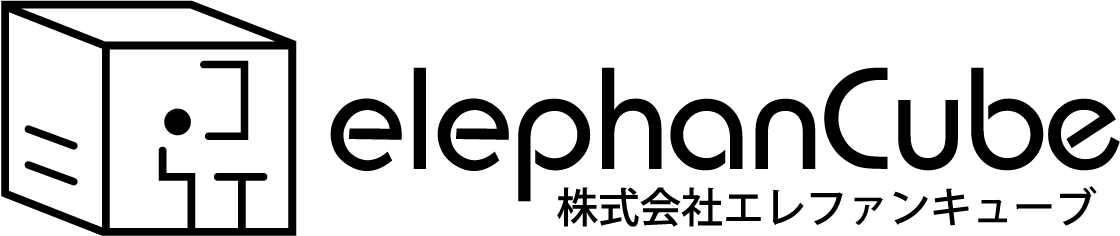今回は、業務を行う上で手放せない、これがなかったら仕事やる気にならない、というアプリ統合ブラウザ「Biscuit」の紹介です。
業務で使用するツールが多すぎる問題
みなさん、業務でどのようなWebサービスを使っていますか?
私は、ざっと思いつくものだけでも、以下のような感じです。
- GMail
- Googleカレンダー
- チャットワーク
- Slack
- Discord
- Skype
- Googleドライブ
- DocBase
- Backlog
これに加えて、会社のSNSアカウントのあるFacebookやX(Twitter)、GitHub、ココナラ、Google Analytics、Azure Portal、Dropboxなんかも比較的アクセスします。
各種ツールが、すべてインストール型のアプリケーションだった時代から、Webサービスであらゆることができるようになったのは非常に便利ですが、多すぎですよね!
社内のツールは適宜、取捨選択できるのですが「このお客様とはBacklogでやり取りする」「この外注さんとはチャットワークでやり取りする」など相手先にあわせて導入しているものも多く、完全にツールの使用をやめることができません。
そんなときの救世主が「Biscuit」
ブラウザのタブで切り替えて使用すればよいのですが、そもそもいつも開いておきたいタブも多数あり、開かれているタブから探すのも大変・・・とわずらわしさを感じていた時に見つけたのがアプリ統合ブラウザ「Biscuit」でした。
公式サイト https://eatbiscuit.com/ja
サイトみていただくと分かりますが、アプリごとに独立したブラウザをもてます。
これで「GMailのタブどこいった?」みたいなことが皆無になりました。
実際に私のBiscuitの画面はこんな感じ!
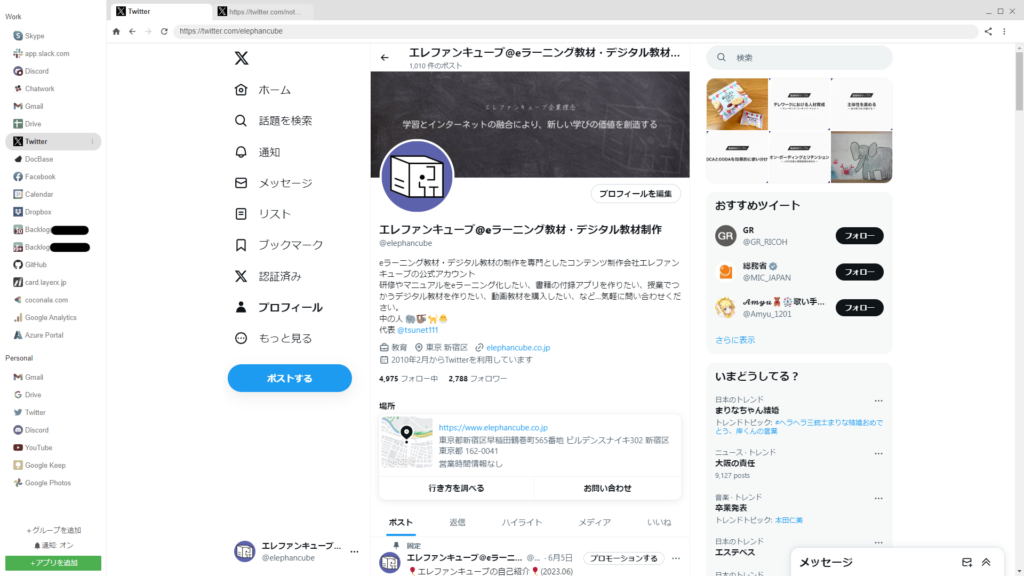
Biscuitの便利ポイント3選
ただのタブブラウザにとどまらない、よく考えられて便利だなーと思うポイントを3つ紹介します。
同じサービスを登録できる
同じWebサービスで複数のアカウントを持っている場合、たいていのWebサービスは、1つのアカウントでログアウトして別のアカウントでログインする、という超絶面倒な作業が必要ですが、Biscuitのそれぞれのアプリは独立しているので、それぞれのアカウントでログインしたままにできます。
1つのアプリで複数のタブが開ける、2画面や別ウインドウでも開ける
例えば1つのGMailのアカウントの中で複数タブが開けるので、後で見直したいメールを表示したまま受信箱を別タブで開く、といったことが可能になります。
また、地味に便利なのが「メールを見ながらカレンダーを調整したい」といったときに、2画面表示にしたり、特定のタブだけ別ウインドウで開いたりできます。
リンクを別のアプリやデフォルトブラウザで開ける
「GMailの本文に、Dropboxドライブへのリンクがあった」といった場合に、別のアプリやデフォルトのブラウザで開くことができます。
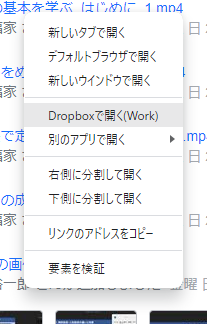
最終更新日: 2024-08-23